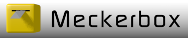Windows 7-10 -> Bootsektor reparieren
WARNUNG: DURCH TROJANER VERÄNDERTE ODER ZERSTÖRTE BOOTSEKTOREN
Sie haben einen Anhang eines unbekannten Absenders in einer EMail geöffnet.
Nach einigen Sekunden stürzt Ihr PC Ab.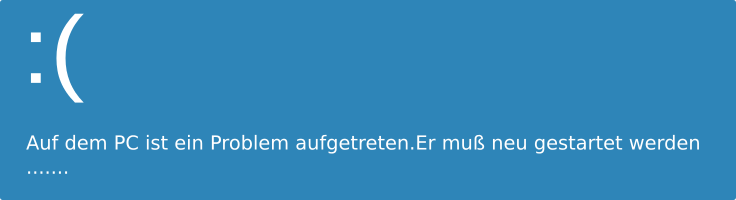
SOLLTE IHR PC VON EINEM DER VERSCHLÜSSELUNGSTROJANER (Z.B. PETYA ODER ÄHNLICH) BEFALLEN WORDEN SEIN, UND SIE KEINE AKTUELLEN SICHERHEITSKOPIEN ANGEFERTIGT HABEN, UND AUCH NICHT GENAU WISSEN WIE MAN OHNE PROBLEME INS BIOS KOMMT, STARTEN SIE DEN PC NICHT NEU !!!!
WENN SIE DEN RECHNER NEUSTARTEN, WERDEN ALLE DATEIEN VERSCHLÜSSELT!!!!!
BAUEN SIE DIE FESTPLATTE AUS, SCHLIESSEN SIE DIESE VIA SATA NACH USB ADAPTER AN EINEN ANDEREN COMPUTER AN (!!NACHDEM DAS BETRIEBSSYSTEM GESTARTET WURDE!!) UM DIE DATEN NOCH ZU RETTEN.
BITTE DIE FESTPLATTE ERST ANSCHLIESSEN NACHDEM DER ZWEITRECHNER GESTARTET WURDE SONST BESTEHT DIE GEFAHR DAS DER ZWEITRECHNER VON DER ANGESCHLOSSENEN EXTERNEN FESTPLATTE BOOTET UND DADURCH DIE DATEN AUF DIESEM RECHNER ZERSTÖRT WERDEN. 
DAMIT SIE SICH DIESEN AUFWAND SPAREN KÖNNEN, ERSTELLEN SIE BITTE REGELMÄSSIG SICHERHEITSKOPIEN IHRER DATEN.
JE WICHTIGER UMSO ÖFTER!
AM BESTEN SOFORT!!!!! NICHT MORGEN ODER SPÄTER.
BEI TROJANER BEFALL SOLLTEN SIE DIE FESTPLATTE FORMATIEREN UND DAS BETRIEBSSYSTEM NEU INSTALLIEREN.
INFO: RECHNER BIOS AUFRUFEN
Da es, gerade bei neueren Geräten mit UEFI BIOS, manchmal schwierig ist ins BIOS zu gelangen, machen Sie sich damit rechtzeitig vertraut, damit Sie im Problemfall schnell und sicher ins BIOS gelangen können.
Gerade Rechner mit Windows 8-10 verhalten sich manchmal sehr störrisch wenn man das BIOS aufrufen möchte.
Starten des PC BIOS und ändern der Bootreihenfolge
Legen Sie Ihre Windows DVD in das Laufwerk.
Starten Sie den Rechner neu und gehen in das BIOS des Rechners.
Stellen Sie das BIOS so ein, das der Rechner von DVD bootet.
Als Alternative können Sie auch einen vorher erzeugten USB Stick mit den Windows Installationsdateien verwenden.
Hier müssen Sie im BIOS dafür sorgen, dass der Rechner von diesem USB Medium startet.
Speichern Sie die BIOS Einstellungen und starten danach den Rechner neu.
ACHTUNG: Richtiges Neustarten
Unter Windows 8-10 wurde eine schnelle Bootmöglichkeit eingeführt.
Hier startet der Rechner nicht komplett neu. Sie haben also hier keine Möglichkeit beim Starten ins BIOS zu gelangen. Sie müssen das Gerät erst komplett vom Strom trennen.
Notebooks müssen komplett vom Strom getrennt und der Akku entfernt werden.
Notebooks mit fest eingebautem Akku haben auf der Rückseite eine Möglichkeit den Rechner komplett stromlos zu machen.
Desktop PCs trennt man einfach kurz vom Strom.
Nach dem Sie den Rechner wieder an die Stromversorgung angeschlossen, und ihn eingeschaltet haben, sollten Sie
durch drücken der für den PC passenden Taste F2, Entf, F8, F10, F12... ins BIOS gelangen.
Start mit der Windows DVD und Aufruf der Reparaturoptionen.
Nachdem der Rechner erfolgreich von der DVD gestartet wurde, werden Sie aufgefordert, eine Taste zu drücken, um von
der DVD zu starten.
Drücken Sie nun irgend eine Taste.

Im folgenden sehen Sie die einzelnen anzuklickenden Knöpfe in einer Bilderstrecke.
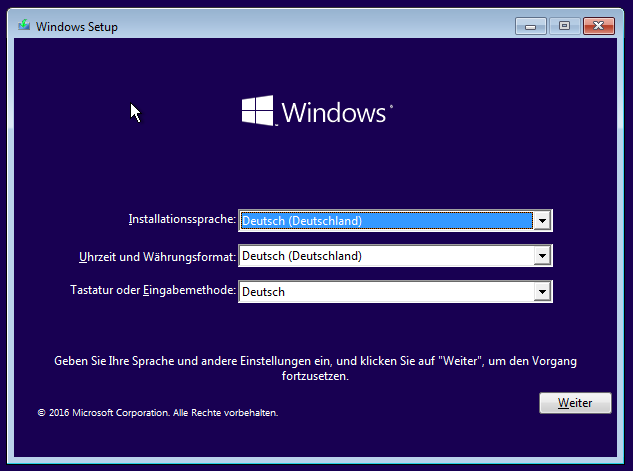
Das folgende Fenster bietet links unten eine Computerreparatur an. Dort klicken Sie drauf.
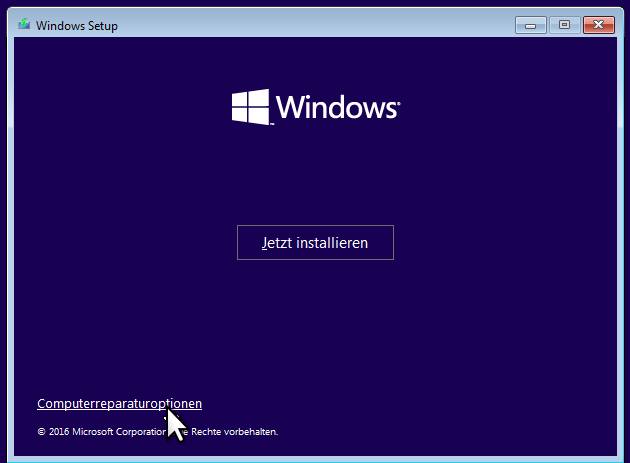
Nun erscheinen die Optionen die es ihnen ermöglichen den Rechner zu reparieren. Hier klicken Sie auf "Problembehandlung".
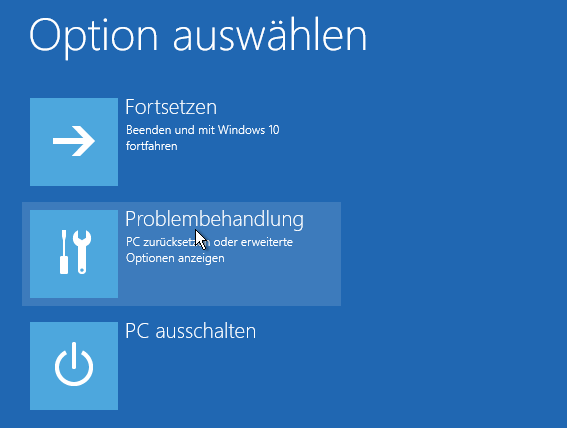
In nächsten Fenster klicken Sie auf "Eingabeaufforderung".
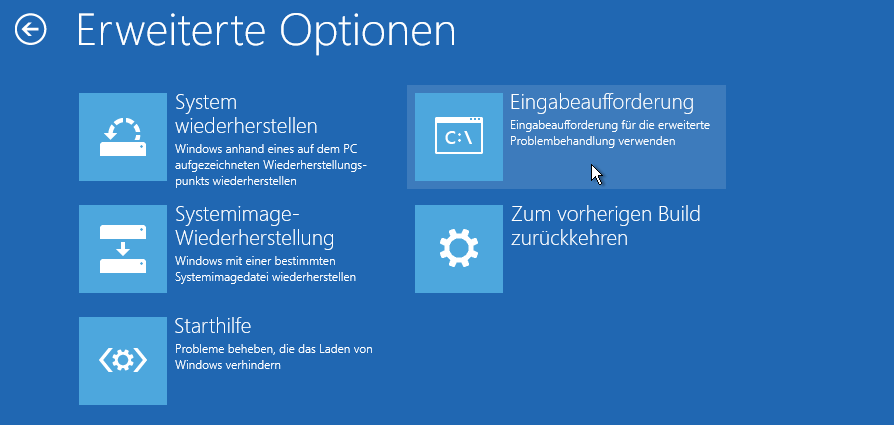
Es öffnet sich ein schwarzes Fenster mit Text.
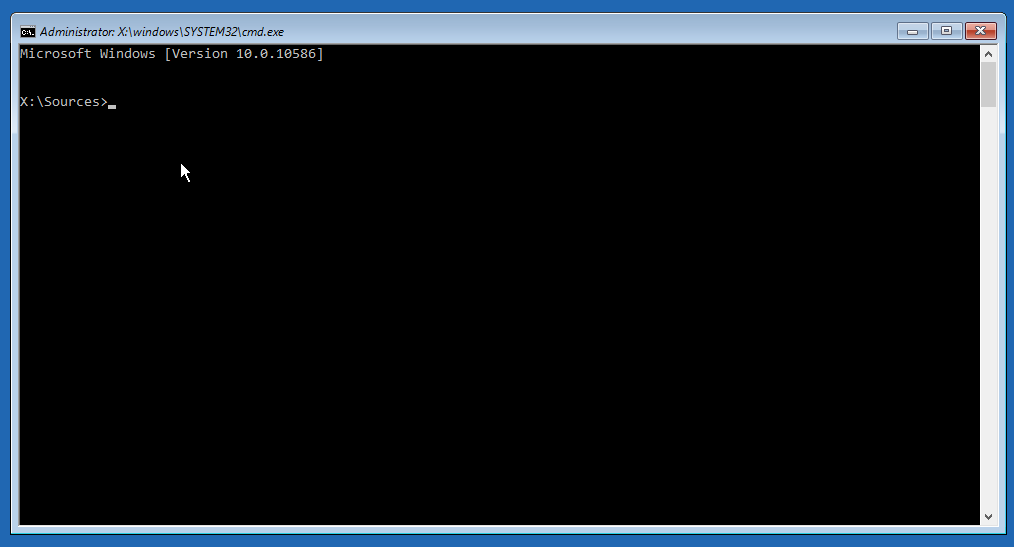
Hier sind jetzt folgende Befehle (Beschreibung am Ende) auszuführen.
1. bootrec /rebuildBcd
2. bootrec /fixmbr
3. bootrec /fixboot
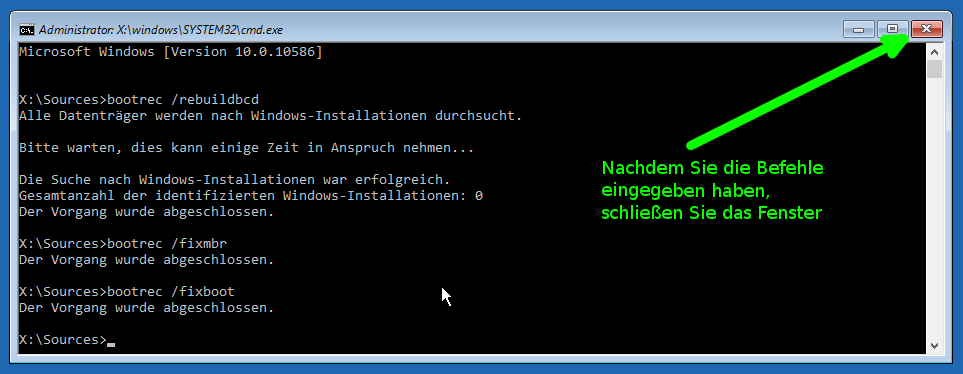
Im nun sichtbaren Optionsmenü auf "Fortsetzen" klicken. Der Rechner wird jetzt neu gestartet.
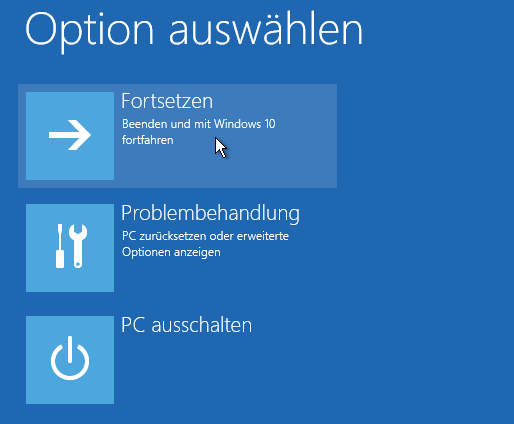
Beschreibung der Befehle?
1. bootrec /rebuildbcd
Durchsucht die Festplatte nach vorhandenen Windows Installationen und schreibt die Liste der installierten Windows
Installationen ggf.neu
2. bootrec /fixmbr
Schreibt den Master Boot Record neu.
3. bootrec /fixboot
Schreibt einen neuen Startsektor auf die Festplatte